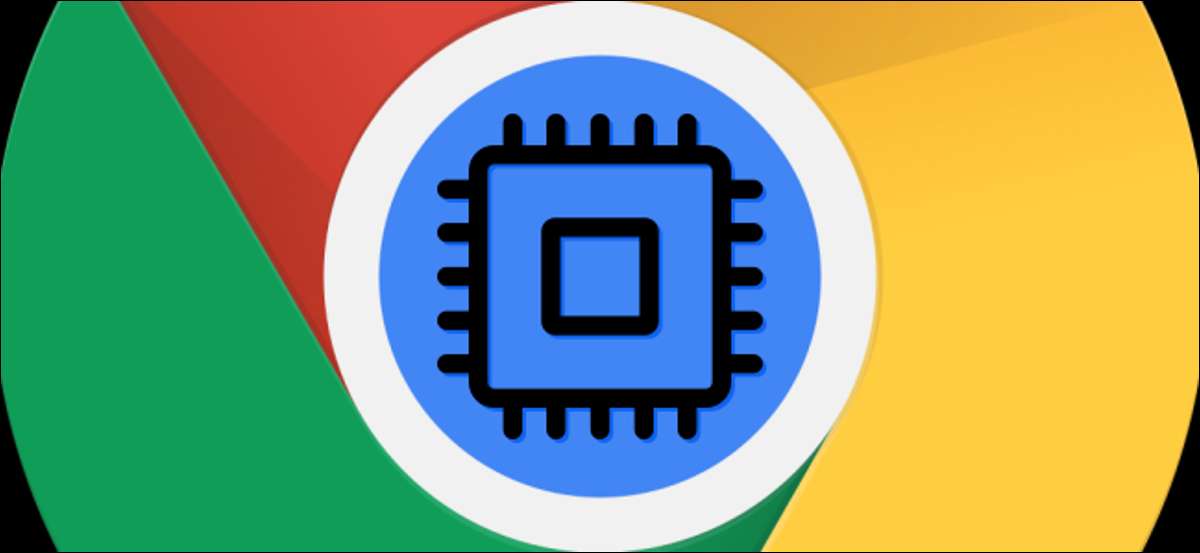
Hasonlóan Windows számítógépek és Macs , Ez könnyen ellenőrizhető, hogy milyen hardver táplálja a Chromebook. Bár mindig a Google a készülék modellnevét és számát, ez nem szükséges. A CPU információkat közvetlenül a Chromebookon találja meg.
A Rendszeroldal használatával
Az első módszer arra, hogy megtalálja a CPU-t a Chromebookban, nem igényel további alkalmazást vagy kiterjesztést. A Chrome OS eszközön nyissa meg a Chrome böngészőt, és típust vagy beillesztést
Chrome: // rendszer
a címsorba.

Ez hozza meg a Chromebook vagy a Chromebox beépített "rendszer" oldalát. Sok információ van az ezen az oldalon, de csak egy dolog érdekel. A CPU modell megtalálásához keresse meg a "CPUINFO" bejegyzést, és kattintson a "Bővítés" gombra.

A kibővített információs panelben keresse meg a "modell nevét". Ez megmutatja a CPU nevét a Chromebookban. Az én esetemben ez az Intel Core M3-6Y30. A processzor sebessége is szerepel a név mellett is.

Ez az egész, hogy ez a módszer. Nagyon könnyű megtenni, ha tudod, mit keress.
ÖSSZEFÜGGŐ: Hogyan láthatjuk, milyen CPU van a számítógépedben (és milyen gyorsan van)
Harmadik féltől származó alkalmazás használatával
A második módszer, hogy megtekinthesse, milyen CPU fut a Chome OS eszközön egy nagyon névleges króm webes alkalmazást használ. Ez egy tisztább interfészt biztosít, könnyebb információval.
Indítsa el a Chrome webáruház megnyitásával a Chromebook és a telepítés " COG - Rendszerinformációs néző . " Ezt az App oldalán található "Hozzáadás a Chrome-hegyen" gombra kattintva.

Miután telepítve van, nyissa meg az App fiókot a képernyő bal alsó sarkában lévő indító ikonra kattintva, majd válassza ki a "Cog" alkalmazást.

Az alkalmazás megnyílik és megjeleníti az Ön laptopját vagy számítógépét. Láthatja a Chromebook modellnevét és feldolgozási sebességét a "CPU" szakasz alatt.
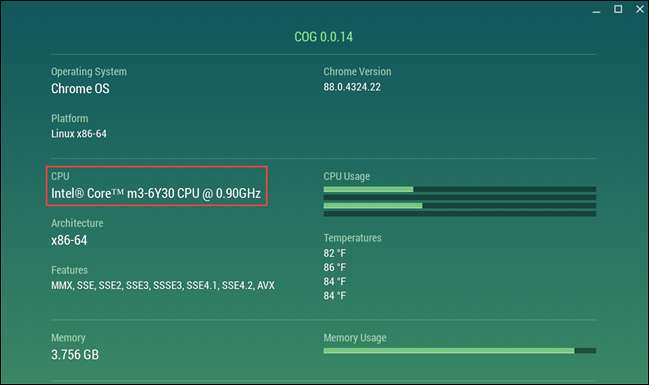
Ez az! Egyenesen a lényegre. Használhatja az egyik ilyen módszert, hogy megtalálja a többi részletet, például Ram , Chrome verzió, és még sok más.
ÖSSZEFÜGGŐ: Hogyan láthatjuk, hogy mennyi RAM van a Chromebookodban







